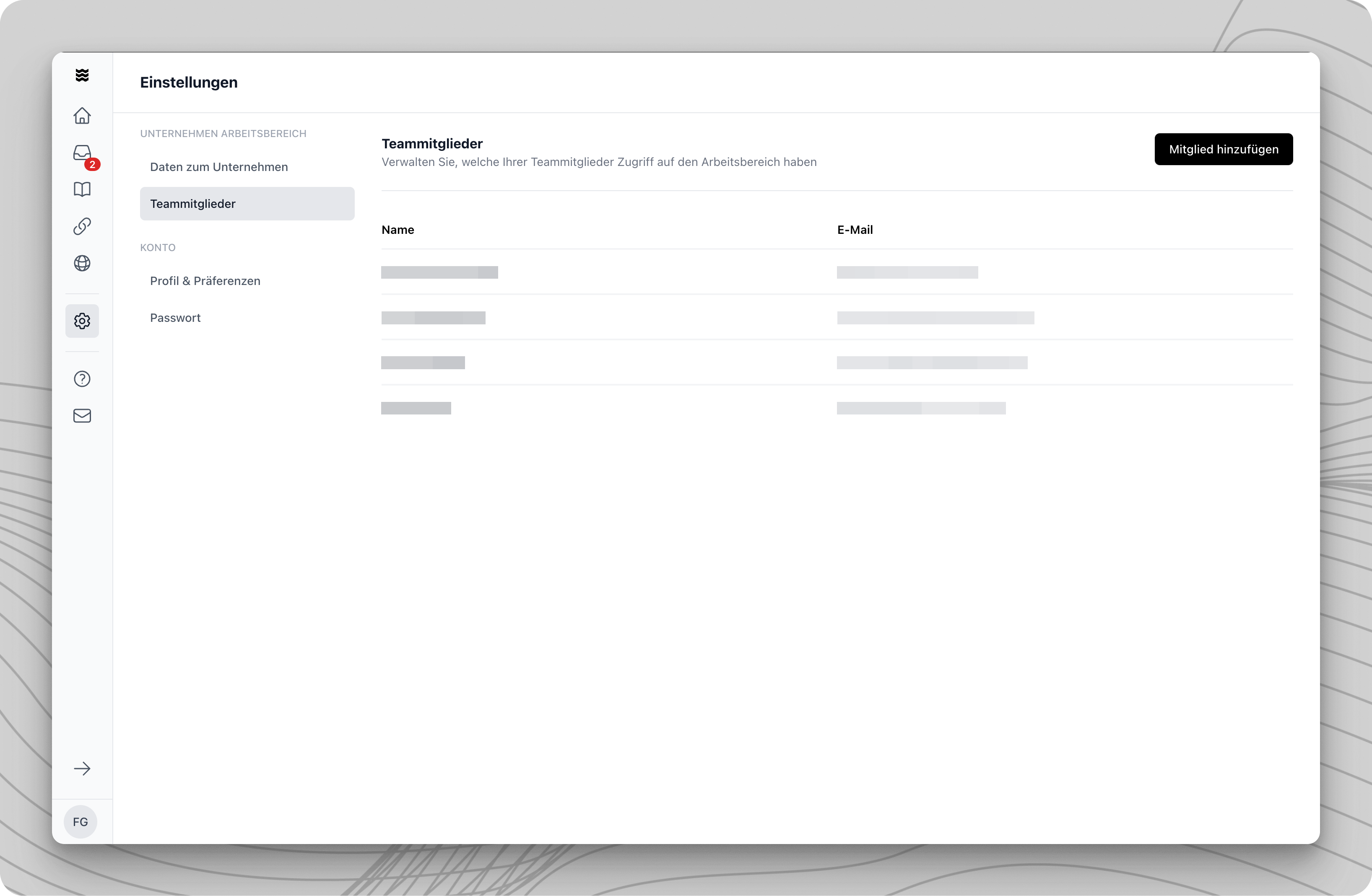
Übersicht der Teammitglieder
Im Bereich “Teammitglieder” finden Sie eine tabellarische Übersicht aller aktuellen Teammitglieder mit folgenden Informationen:- Name des Teammitglieds
- Zugeordnete E-Mail-Adresse
Neues Teammitglied einladen
1
Einladung erstellen
Klicken Sie auf die Schaltfläche “Mitglied hinzufügen” in der rechten oberen Ecke der Teammitglieder-Übersicht.
2
Kontaktdaten eingeben
Geben Sie im erscheinenden Dialog die E-Mail-Adresse und den Namen des neuen Teammitglieds ein. Achten Sie auf die korrekte Schreibweise der E-Mail-Adresse.
3
Einladung absenden
Bestätigen Sie die Eingaben. Das System versendet automatisch eine Einladungs-E-Mail an die angegebene Adresse.
Das eingeladene Teammitglied erhält einen personalisierten Einladungslink, der 3 Monate gültig ist. Nach Ablauf dieser Frist muss eine neue Einladung versendet werden.